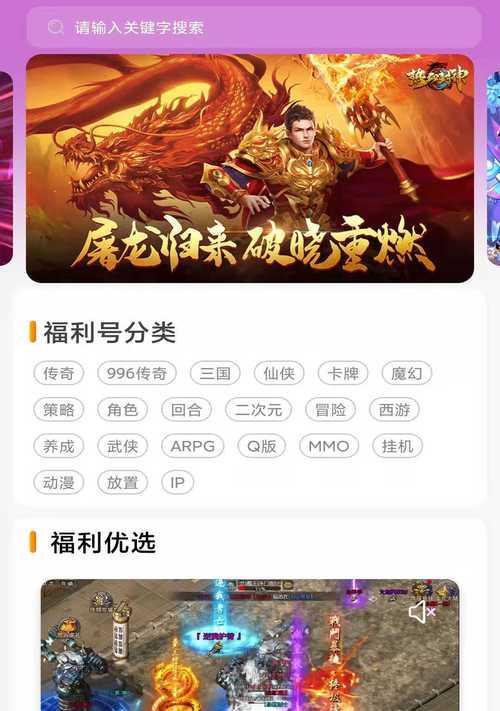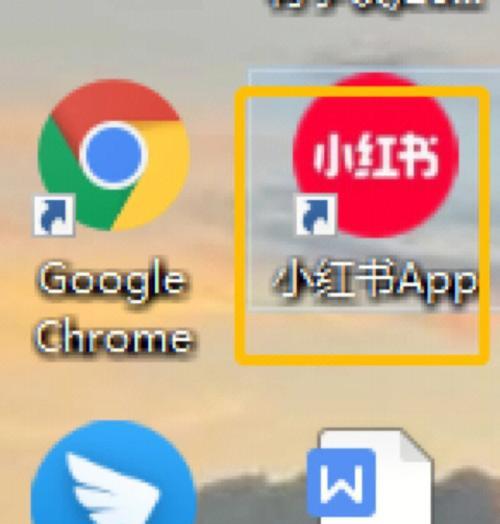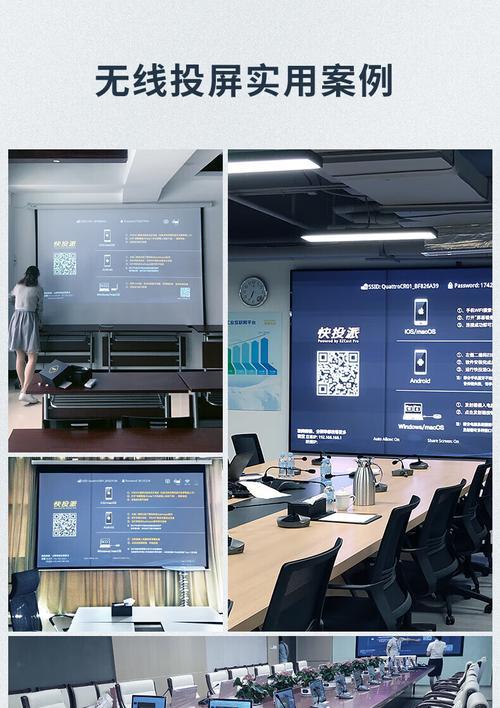电脑桌背景跳动如何解决?可能的原因是什么?
在使用电脑的过程中,我们可能会遇到桌面背景不断跳动的情况,这不仅影响观感,还可能降低工作效率。桌面背景的跳动可能是由多种原因引起的,理解这些原因有助于我们快速定位问题并采取相应的解决措施。本文将详细介绍电脑桌背景跳动的可能原因,并提供一系列解决步骤,以帮助用户恢复正常的桌面显示效果。
可能的原因
显卡驱动问题
显卡驱动过时或损坏是导致桌面背景跳动的一个常见原因。驱动程序是连接硬件和操作系统的桥梁,不兼容或错误的驱动程序可能导致显示异常。
显示器设置问题
显示器设置不当也会导致背景跳动。分辨率设置错误、刷新率过低或过高,甚至是显示器自身的故障都可能成为罪魁祸首。
系统问题
操作系统出现错误或存在某些病毒、恶意软件的干扰,亦或是系统文件损坏,都可能造成桌面显示异常。
连接线问题
连接电脑和显示器的线缆如果有损坏或接触不良,也会导致屏幕显示出现跳动或抖动。

解决步骤
更新或重新安装显卡驱动
步骤1:点击屏幕右键,选择“NVIDIA控制面板”(针对NVIDIA显卡用户)或“AMDRadeon设置”(针对AMD显卡用户),然后选择“更新驱动程序”。
步骤2:对于未识别具体显卡品牌的用户,可以通过“设备管理器”更新驱动。右键点击“计算机”图标,选择“管理”,然后在“设备管理器”中找到“显示适配器”,右键点击您的显卡,选择“更新驱动程序软件”。
步骤3:如果更新驱动无效,您可以尝试卸载当前驱动后重新安装。在“设备管理器”中找到显卡驱动,右键点击选择“卸载设备”,重启电脑后让系统自动重装驱动。
调整显示器设置
步骤1:右键点击桌面空白处,选择“显示设置”。
步骤2:在“显示”页面中找到“显示分辨率”,选择推荐分辨率。
步骤3:检查“高级显示设置”中的“显示器”部分,确保“屏幕刷新率”设置为推荐值,通常是显示器的最大刷新率。
检查并修复系统文件
步骤1:在搜索栏中输入“cmd”,以管理员身份运行“命令提示符”。
步骤2:输入`sfc/scannow`命令,按回车键。系统会自动扫描并修复损坏的系统文件。
检查连接线
步骤1:关闭电脑和显示器,检查连接线是否有明显的磨损或损坏。
步骤2:重新拔插连接线,确保连接牢固。
步骤3:尝试更换一条新的连接线,看问题是否得到解决。
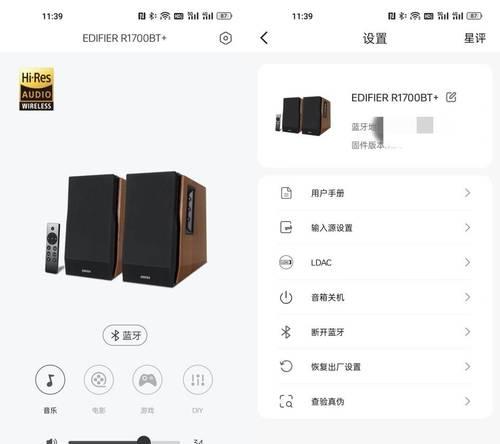
常见问题解答
问:桌面背景跳动伴随有闪烁怎么办?
答:桌面背景的闪烁通常和显示器或显卡驱动有关。首先检查显示器设置是否正确,特别是刷新率设置。如果刷新率无误,尝试更新显卡驱动程序。
问:更换连接线后桌面跳动依旧,是什么原因?
答:更换连接线后仍然出现跳动,说明问题可能不在连接线上。接下来应考虑检查显卡驱动,或联系技术支持以排除显示器本身的问题。
问:如何防止电脑桌面背景再次跳动?
答:保持操作系统和显卡驱动的最新状态,并定期检查连接线的健康状况。避免让显示器和电脑长时间过热,因为过热也会引起显示问题。

结语
通过以上步骤,您应该能找出电脑桌背景跳动的原因,并采取相应的解决措施。不过,如果问题持续存在,可能需要专业技术人员的进一步检查和维修。记得定期维护电脑,以避免类似问题的发生。
版权声明:本文内容由互联网用户自发贡献,该文观点仅代表作者本人。本站仅提供信息存储空间服务,不拥有所有权,不承担相关法律责任。如发现本站有涉嫌抄袭侵权/违法违规的内容, 请发送邮件至 3561739510@qq.com 举报,一经查实,本站将立刻删除。
- 上一篇: 理想24款音响试听体验如何?
- 下一篇: Pro系列不采用大电池的原因是什么?对续航有何影响?
- 站长推荐
-
-

小米手机智能充电保护,让电池更持久(教你如何开启小米手机的智能充电保护功能)
-

手机移动数据网速慢的解决方法(如何提升手机移动数据网速)
-

如何解除苹果手机的运营商锁(简单教你解锁苹果手机)
-

电视信号源消失了,怎么办(应对电视信号源失联的常见问题和解决方法)
-

四芯网线水晶头接法详解(四芯网线水晶头接法步骤图解与注意事项)
-

解决电脑打印机加了墨水后无法正常工作的问题(墨水添加后打印机故障的排除方法)
-

欧派壁挂炉常见故障及解决方法(为您解决欧派壁挂炉故障问题)
-

解决打印机用户干预问题的有效方法(提高打印机效率)
-

冰箱门不吸的原因及检修方法(探索冰箱门密封问题)
-

苹果13双卡双待功能全解析(苹果13的双卡双待功能让通信更便捷)
-
- 热门tag
- 标签列表
- 友情链接